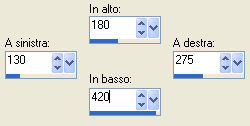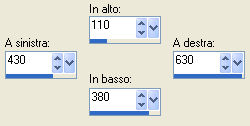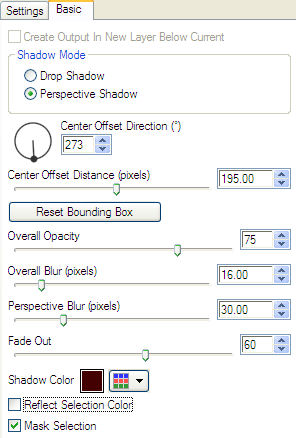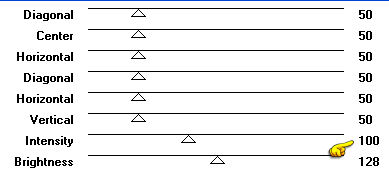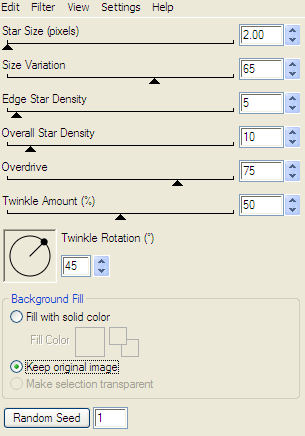Preparazione Metti i due gradienti "MG_fairytale" e "MG_fairytale2" nella cartella gradienti di psp Apri il motivo "arguld4" in psp e riducilo ad icona Apri il font "Kingthings Foundation" al di fuori di psp e riducilo ad icona
1. Apri una nuova immagine trasparente di 650 x 450 px. 2. Nella tavolozza dei materiali configura in primo piano il gradiente "MG_fairytale2": stile lineare, angolo 315, ripetizioni 0 e inverti non spuntato. 3. Riempi l'immagine con il gradiente di primo piano. 4. Apri il tube del paesaggio "1228382472_paysages". Modifica/Copia e incolla come nuovo livello. 5. Usa lo strumento puntatore (k) per rendere il tube un pochino più largo e un po' più alto e sposta a destra:
6. Apri il tube dell'albero "1220639603_divers". Modifica/Copia e incolla come nuovo livello. 7. Sposta nel bordo sinistro. Livelli/Unisci/Unisci giù. 8. Abbassa l'opacità del livello a 30. 9. Livelli/Duplica. 10. Prendi lo strumento selezione rettangolo e scegli selezione personalizzata:
11. Selezione/Inverti. Premi il tasto Canc della tua tastiera. 12. Livelli/Nuovo livello raster. Selezione/Inverti. 13. Nella tavolozza dei materiali configura in primo piano il gradiente "MG_fairytale": stile lineare, angolo 135, ripetizioni 0 e inverti non spuntato. Riempi la selezione con il gradiente di primo piano. 14. Livelli/Disponi/Sposta giù. 15. Posizionati sul livello che sta in cima. Livelli/Unisci/Unisci giù. 16. Selezione/Modifica/Espandi di 5 px. 17. Livelli/Nuovo livello raster. Riempi con il colore #a30333. 18. Selezione/Modifica/Contrai di 2 px. Premi il tasto Canc della tua tastiera. Deseleziona tutto. 19. Livelli/Unisci/Unisci giù. 20. Apri il tube "e&eSoleil-25040071730". Modifica/Copia e incolla come nuovo livello. 21. Immagine/Rifletti. Immagine/Ridimensiona al 50% (tutti i livelli non spuntato). 22. Posiziona come da lavoro finale. 23. Con lo strumento selezione rettangolo circonda l'area interna colorata della cornice:
Selezione/Inverti. Premi il tasto Canc della tua tastiera. Deseleziona tutto. 24. Abbassa l'opacità del livello a 80. Livelli/Unisci/Unisci giù. 25. Prendi lo strumento selezione rettangolo e scegli selezione personalizzata:
26. Posizionati sul livello dell'albero (Raster 2). Livelli/Duplica. 27. Selezione/Inverti. Premi il tasto Canc della tua tastiera. 28. Livelli/Disponi/Porta in alto. Selezione/Inverti. 29. Livelli/Nuovo livello raster. 30. Riempi con il gradiente di primo piano del punto 13. 31. Ripeti i punti da 14 a 19. 32. Apri il tube della fata "1228505888_feerie". Modifica/Copia e incolla come nuovo livello. 33. Immagine/Ridimensiona al 47% (tutti i livelli non spuntato). Sposta sulla cornice. 34. Effetti/Effetti 3D/Sfalsa ombra: 0 / -5 / 85 / 10 / colore #430110. Livelli/Unisci/Unisci giù. 35. Prendi lo strumento selezione rettangolo e scegli selezione personalizzata:
36. Posizionati sul livello dell'albero (Raster 2). Livelli/Duplica. 37. Selezione/Inverti. Premi il tasto Canc della tua tastiera. 38. Livelli/Disponi/Porta in alto. Selezione/Inverti. 39. Livelli/Nuovo livello raster. 40. Riempi con il gradiente di primo piano del punto 13. 41. Ripeti i punti da 14 a 19. 42. Apri il tube della farfalla "1220639503_animaux". Modifica/Copia e incolla come nuovo livello. 43. Immagine/Rifletti. Immagine/Ridimensiona al 73% (tutti i livelli non spuntato). Regola/Messa a fuoco/Metti a fuoco. Sposta nella cornice. Per rimuovere l'eccesso ripeti il punto 23. 44. Effetti/Effetti 3D/Sfalsa ombra: 2 / 7 / 80 / 15 / colore #430110. 45. Livelli/Unisci/Unisci giù. 46. Apri il tube della grande fata "1228505886_feerie". Modifica/Copia e incolla come nuovo livello. 47. Trascina questo livello sotto i tre livelli delle cornici. Sposta in alto e a destra. 48. Effetti/Plug in/Alien Skin Eye Candy 5 Impact/Perspective Shadow (colore #430101):
49. Nella tavolozza dei materiali configura in primo piano il motivo "arguld4": angolo 0 e scala 100. In secondo piano il gradiente "MG_fairytale": stile lineare, angolo 315, ripetizioni 0 e inverti non spuntato. 50. Prendi un font che ti piace. Io ho scelto "Earwig Factory" con dimensione 65 px, larghezza pennellata 1, crenatura 100. Scrivi Fairytale 51. Effetti/Effetti 3D/Sfalsa ombra: 1 / 1 / 100 / 0 / colore #a30333. 52. Immagine/Aggiungi bordatura simmetrica di 3 px colore #a30333. Immagine/Aggiungi bordatura simmetrica di 30 px colore #000000. 53. Seleziona quest'ultima bordatura con la bacchetta magica. Nella tavolozza dei materiali al gradiente di secondo piano dai una nuova configurazione: stile lineare, angolo 315, ripetizioni 3 e inverti spuntato. Riempi la bordatura selezionata con il gradiente. 54. Effetti/Plug in/Graphic Plus/Cross Shadow:
Selezione/Inverti. 55. Effetti/Effetti 3D/Sfalsa ombra: 3 / 3 / 80 / 10 / colore #430101. Effetti/Effetti 3D/Sfalsa ombra: -3 / -3 / 80 / 10 / colore #430101. 56. Deseleziona tutto. Immagine/Aggiungi bordatura simmetrica di 3 px colore #a30333. Aggiungi la tua firma. Se non desideri l'animazione, unisci tutti i livelli e salva in formato jpeg. ANIMAZIONE 1. Prendi la bacchetta magica con tolleranza 10/15 e sfumatura 0 e clicca nelle parti della luce sulle mani della fata che vuoi animare:
Effetti/Plug in/Alien Skin Xenofex 2/Constellation:
Deseleziona tutto. 2. Modifica/Copia. 3. Apri Animation Shop. Modifica/Incolla come nuova animazione. 4. Torna su psp. Clicca su freccia Annulla ultimo comando per due volte. 5. Ripeti l'effetto constellation cliccando su Random Seed. 6. Modifica/Copia. Torna su Animation. Modifica/Incolla dopo il fotogramma corrente. 7. Ripeti i punti da 4 a 6. 8. Salva la tua animazione in formato gif.
Tutorial tradotto da Byllina il 31 gennaio 2013 e registrato su TWI |